블로그스팟 글쓰기 편하게 하는 요령
티스토리 약관 변경 때문에 그러는지 모르지만, 블로그스팟 관련 검색이 엄청 늘었습니다. 이번 글에서는 블로그스팟 글쓰기 편하게 하는 요령을 한 번 정리해 보겠습니다. 제 블로그에 예전에 한 번 언급한 적이 있어서 관련 글로 자연스럽게 넘기기 전에 왜 이게 필요한지부터 알아보시죠.

블로그스팟 글쓰기
블로그스팟 글쓰기 모드에 들어가면 티스토리와 비슷한 화면이 뜨기는 합니다. 화면만 비슷하지 편의성은 완전히 떨어져요. 가장 왼쪽 위 아이콘이 연필 모양일 때는 우리가 보이는 그대로 글을 쓰면 되고, 해당 버튼을 눌러서 HTML 편집 모드로 바꾸면 HTML로 쓸 수 있게 해 줍니다. ‘새 글 작성 보기’에서 글을 쓰고 HTML로 넘기면 티스토리처럼 친절하게 자동 줄바꿈을 해주지 않고 다 붙어 있는 글을 보게 됩니다.
어느 정도 글을 작성한 후에 그것을 HTML 보기로 바꾸면 이런 식으로 다 바뀌어서 나옵니다. 너무 불편해 보이지요? 하지만 이것을 쉽게 바꿀 수 있는 기능은 구글 블로그에서도 제공해 줍니다.

HTML 편집 모드에서 나오게 되는 햄버거가 살짝 쓰러진 형태의 가로줄 3개 있는 아이콘을 클릭하면 HTML이 보기 좋게 편집이 됩니다. 한 번 클릭을 해 봤더니 위에서 한 줄로 다 나오던 HTML이 아래와 같이 줄바꿈이 자동으로 되게 해 주죠.
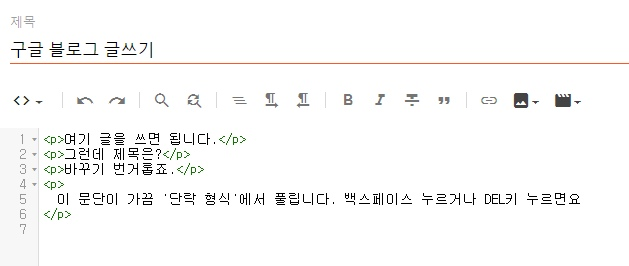
HTML에서 코드 일부를 수정해줘야 하는 상황이 생기면 이 방식으로 조금이라도 보기 좋게 바꾼 다음에 수정을 하면 되는 것입니다. 하지만 많은 분들이 HTML코드 자체를 모르니, 이렇게 글을 쓰기에는 조금 부족할 것입니다. 그런 분들에게 추천하는 것이 바로 노션(notion)을 이용한 포스팅입니다.
노션으로 글쓰기
노션은 생산성 향상을 위한 메모앱 정도로 알고 계시는 분들이 많은데, 전혀 그렇지 않습니다. 굉장히 강력한 데이터베이스 툴이라고 볼 수도 있습니다. 메모앱 치고는 글쓰기 관련되서 지원해 주는 것이 많이 있는데요, 그 기능을 잘 활용하면 글쓰기 정말 편합니다. 노션으로 글쓰기 방법 미리 쓴 글이 있으니 참조해 보시죠.
위 방법을 사용해서 글은 노션에서 쓰고 구글 블로그, 블로그스팟으로는 전체 내용을 복사해서 붙여 넣는 방식이 훨씬 좋습니다. 사진이나 이미지 넣기 불편하다는 단점은 여전히 남지만, 글쓰기 자체는 훨씬 편해집니다. 글을 쓰는 스트레스가 50%는 날아간다고 생각합니다.
또한 글쓰기를 할 때 중요한 것 중 하나인 ‘제목 태그’ 넣는 것도 너무나 쉽고 간단하게 할 수 있습니다.
위 글에서 알려주는 방법대로 글을 작성하면 됩니다. 블로그를 한다면 노션은 꼭 써야 할 플랫폼인 것 같습니다. 그리고 이것을 강조하는 또 하나의 이유는 스마트폰으로 노션앱에 이것 저것 글의 초안을 작성하기 좋다는 점 때문입니다. 티스토리에 글을 쓰기에는 티스토리앱은 너무 별로거든요. 이때 노션을 사용해서 초안은 미리 작성하고 나중에 PC에서 마무리 지어 발행하면 정말 편합니다.
글의 제목 자체는 블로그스팟 글쓰기에 대한 것이지만, 실제 내용은 어떤 블로그를 하더라도 노션을 활용하면 좋다는 것이네요. 딱 한 군데 빼고 노션 글쓰기를 추천합니다. 한 군데는 바로 네이버 블로그입니다. 네이버 블로그만 노션에서 호환이 전혀 안 됩니다.
'M > 블로그 운영 Story' 카테고리의 다른 글
| 약간의 방향 전환, 맛집과 쿠팡 체험단 도전 (14) | 2023.11.21 |
|---|---|
| 블로그 1일 1포스팅 강조하는 이유 (9) | 2023.06.13 |
| 우려되는 티스토리 자체 광고 (ft. ads.txt를 보면...) (10) | 2023.06.02 |
| 호스팅케이알에서 구매한 도메인의 네임서버 바꾸는 방법 (6) | 2023.01.31 |
| 블로그스팟(구글 블로그, 블로거) 애드센스 승인 후기 (10) | 2023.01.21 |
| 티스토리 포스트 주소 숫자 네이버 서치어드바이저 50개 색인 요청에 걸린 시간 (3) | 2023.01.13 |
| 또 시작된 네이버 유입 감소 (9) | 2023.01.10 |




댓글